Панел за управление на магазина
Съдържание:
Статистика | Разходи | Количествени продажби и транзакции | Икони и значението им | COS | COS по категории | Експорт на данни | CPC настройки | Наддаване | Крайна цена за клик | Скриване на отделни продукти | Предупреждение за разходи | Разходи за доставка | Промени в XML фийда | Фактуриране и детайли по плащанията
Статистика
В раздела статистика на магазина можете да наблюдавате ефективността на кампанията за избрания период. Можете да избирате от предварително зададени периоди от време или да преглеждате произволно избрани. Статистиката може да се филтрира по дата на кликване, категории или продукти с най-много кликове, както и цени на клик. След това избраните отчети могат да се разглеждат по ден, месец или година.
Ако имате включена автоматична оптимизация на конверсиите, ще видите в отчета си не само разходната част на кампанията, но и приходите, броя на транзакциите, ефективността на кампанията чрез метриката COS от деня, в който администрацията на FAVI е свързана към Вашия GA4.
Когато оценявате кампания, препоръчваме да изберете период от време, който не включва вчерашния ден, тъй като събирането на данни в GA4 може да отнеме до 48 часа. Следователно вчерашните разходи може да не са точни.
.png?width=688&height=159&name=zvolte%20%C4%8Dasov%C3%A9%20obdob%C3%AD%20(2).png)
Разходи
Общата цена зависи от това колко кликвания са генерирани и при каква цена за клик за даден период от време. Цената може да се регулира чрез контролиране на броя на включените продукти и чрез настройките на CPC.
Количествени продажби и транзакции
Приходите, генерирани от FAVI въз основа на модела на недиректно приписване на последния клик, се определят количествено чрез неизмерени посещения в Google Analytics 4.
Продажбите и COS ще се показват в общия преглед на магазина, само ако сте настроили автоматично оптимизиране на конверсиите.
За постигнем най-реалистични данни за ефективността на кампанията, продажбите и транзакциите се остойностяват количествено. Това прави възможно насочването към реални COS, дори през ленти за бисквитки или други технически ограничения, които често възпрепятстват пълното измерване на данните.
За да определи фактора за количествено определяне, нашата система сравнява броя кликове с данните за посещенията от „favi“ в GA4.
Икони и значението им

Определя се количествено чрез коефициента
Тази комбинация от икона и коефициент означава, че имаме поне 50% от данните за посещенията според „utm_term“ от GA4 за определен ден. В зависимост от съотношението се определя коефициент между 1-2, който след това се използва за количествено определяне на продажбите и транзакциите.
Ако имаме 100% от данните за посещенията, няма нужда от количествено определяне (няма загуба на данни за продажби и транзакции) и следователно коефициентът е равен на 1.
.png?width=70&height=70&name=info-2-xxl_(2).png)
Непълни данни на Google Analytics 4 за посещения от FAVI за количествено определяне на продажбите
Тази икона показва, че нямаме повечето от данните за посещенията по „utm_term“ от GA4 за определен ден за количествено определяне до 100%.След това продажбите се показват като измерени в GA4 въз основа на модела на недиректно приписване на последния клик.
Основните причини за лошо измерване най-често са:
- липса на UTM източник „favi“ и/или UTM термин, генериран от favi в url адрес след клик за съхранение
- стриктни бисквитки
- потребителите блокират GA4 с AdBlockers и др.
.png?width=70&height=70&name=info-2-xxl_(1).png)
Малък брой кликове за количествено определяне на продажбите
Стойността за количествено определяне е поне 50 клика/ден. Ако получавате по-малко от 50 клика/ден, няма да има количествено определяне на приходите и приходите ще се показват като измерени в GA4 въз основа на модела за недиректно приписване на последния клик.
COS (Стойност на продажбите)
COS показва съотношението на приходите към разходите за CPC и дава индикация доколко финансово ефективна е била вашата промоция. С други думи, показателят Ви казва какъв процент от вашите приходи (стойност на реализацията) сте похарчили за рекламните си разходи.
COS стойност по категории
В раздел Статистика → Категории, в последната колона можете да намерите COS стойност по отделна категория на Вашия онлайн магазин. Трябва да изберете период от време от мин. 7 дни или друг желан период и можете лесно да оцените ефективността и също така да коригирате ефективността на кампанията, като наддавате или потискате конкретни категории в XML фийда.
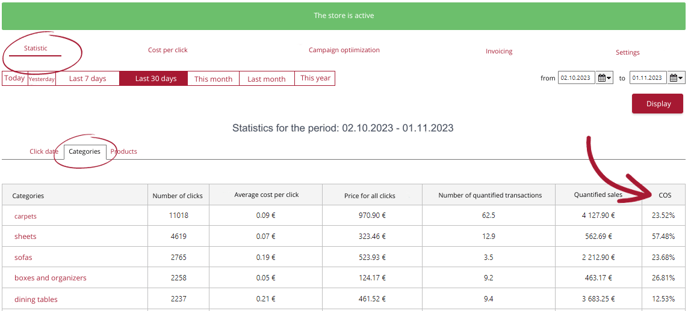
Експорт на данни
От панела за управление на магазина можете да изтеглите и преглед на разходите за отделните продукти, който ще Ви служи за ретроспективна оценка на ефективността на кампанията.
Винаги ще разполагате с данните от предходния месец в началото на следващия месец.
Данните автоматично се изтеглят в CSV файл, който може лесно да се трансформира в таблица, като изберете Файл - Празна работна книга - Данни - Z Текст/CSV - изберете изтегления файл - Зареждане. Ако е необходимо, можете, разбира се, да се свържете с Вашия акаунт мениджър.
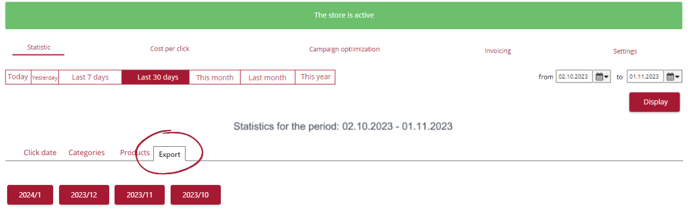
CPC настройки
За да коригирате CPC, отидете в раздела „Цени за клик“ в общия преглед на магазина, вижте изображението по-долу.
-1.png?width=688&height=68&name=zvolte%20%C4%8Dasov%C3%A9%20obdob%C3%AD%20(3)-1.png)
- за продуктите в наличност,
- за цели категории,
- за конкретни продукти.
Информация за това как да наддавате можете да намерите в отделните раздели директно в административния панел. Наддаването може да се настрои само оттам в момента. Не се взема CPC от XML фийда . Ако полето CPC не е попълнено, автоматично се взема минималната стойност за категорията. След задаване на ново CPC, промяната ще бъде отразена в сумата на позицията в рамките на няколко минути.
Приложимите минимални CPC се определят на ниво категория въз основа на цялостното им представяне и конкурентоспособност. Тези цени могат автоматично да се променят (намаляват и увеличават), за да се адаптират към текущите пазарни условия и сезонност, за да се осигури оптимален трафик.
Настоящите минимални CPC се публикуват в прегледа на категорията за конкретна държава и в прегледа на магазина - „Цена за клик“ > „Наддаване за категория“. За повече информация относно промените в CPC, моля, щракнете тук.
COS по категории
COS посочени по категории ще Ви помогне да зададете удобната цена за клик. Данните в последната колона ще Ви кажат коя категория да поддържате в наддаването или обратното, коя да потискате в XML фийда. Препоръчително е да достигнете препоръчителната CPC постепенно и да я наблюдавате непрекъснато. Показаната COS стойност в тази колона е за последните 30 дни.
.png?width=688&height=311&name=Minimum%20CMC%20price%20in%20the%20category%20(1).png)
Наддаване за продукти в наличност
Продуктите на склад обикновено генерират по-висок процент на конверсия. Наддаването за тази група продукти ще подобри както видимостта, така и продаваемостта им. Цената за клик за продуктите в наличност може да се увеличи с коефициент 1.25, 1.50, 1.75 или 2. Добавеният коефициент се базира на зададения CPC бид.
Например, ако зададете минимален CPC бид и 1,5 коефициент на увеличение на цената за клик (CPC) за продукти в наличност, цената за клик ще бъде:
1 x €0,5 (мин. CPC) *1,5 = €0,75
Наддаване за цели категории
CPC може да бъде увеличено за цели категории продукти. По-високите цени ще насърчат продажбите на продукти в избраните категории и ще увеличат позициите на вашите продукти в тези категории.
Наддаване за индивидуални продукти
Можете да увеличите CPC на всеки отделен продукт. Наддаването ще подобри позицията на избраните продукти в каталога и ще повиши тяхната продаваемост. Тъй като това е по-специфична настройка, наддаването за отделни продукти има по-голяма тежест от това за цели категории. Индивидуалната цена на продукта, която сте задали, има приоритет пред цената, зададена за категорията, в която е продуктът.
Какво определя крайната цена за клик върху продукт?
Ако сте задали бид за цяла категория, но сте задали различен бид за един отделен продукт в рамките на тази категория, бидът за отделния продукт винаги ще има приоритет – дори ако бидът за конкретния продукт е по-нисък. Например:
– Задали сте бид за цялата категория „Столове“ на стойност 1 евро
– Избрали сте да зададете също индивидуален продуктов бид за „Стол X“ от 0,5 EUR
– Крайната цена за клик на „Стол X“ ще бъде 0,5 EUR
Това ви позволява избирателно да увеличавате или намалявате CPC на отделен продукт, за да отговоритее на собствените си изисквания.
Зададеното от Вас CPC е без ДДС.
Скриване на отделни продукти
В раздела Цена за клик > Наддаване за продукти можете да видите опцията за скриване на отделни продукти от кампанията – настройката за видимост се регулира чрез превключвател. След като даден продукт бъде скрит, той се изключва от каталога за 30 дни (освен ако не бъде повторно активиран ръчно). След 30-дневния период продуктите ще бъдат автоматично възстановени и върнати в каталога.
.png?width=688&height=399&name=Statistiky%20(16).png)
Основните предимства на тази функция са:
- Лесно управление на продуктите, без да е необходимо да променяте продуктовия фийд.
- Деактивираните категории могат да бъдат върнати в каталога и фокусът може да бъде поставен единствено върху поставянето на пауза на конкретни продукти.
Препоръчваме редовно да проверявате раздела Статистика - Продукти за избран период от време, за да получите достъп до статистика за отделни продукти.
Задаване на предупреждение за разходи
В раздела Настройки > Предупреждение за разходи в панела за управление на магазина можете да настроите известия за достигане на месечните разходи за кампания, което ви позволява ефективно да контролирате разходите за кампанията.
.png?width=688&height=290&name=Statistiky%20(17).png)
След достигане на 80% от зададения бюджет, на Вашия имейл адрес ще бъде изпратен автоматичен уведомление. Ще получите второ уведомление след достигане на прага от 100 %; кампанията обаче няма да бъде поставена на пауза автоматично.
Ако кампанията дава желаните резултати, препоръчваме да не я поставяте на пауза, тъй като стабилността на показването на продукта е от решаващо значение за цялостната ефективност на кампанията.
Ако желаете да поставите на пауза кампанията, моля, свържете се с вашия акаунт мениджър във FAVI .
Задаване на разходки за доставка
В раздела Настройки > Доставка можете да зададете най-евтината възможна цена за доставка до посочен адрес, както и безплатна доставка за продукти над определена цена.- Най-евтина цена за доставка до посочения адрес - тук е необходимо да се включи цената за доставка до адреса на получателя, а не цена за доставка до офис на куриер. Това е много важен елемент в управлението на каталога на FAVI .
- Безплатна доставка за продукти над - ако предоставите подробностите за безплатната доставка, в каталога ще се появи „етикет за безплатна доставка“ за тези продукти, чиято цена е над зададения лимит. Етикетът повишава атрактивността на продуктите и може да се използва за филтриране на продукти в каталога.
.png?width=688&height=334&name=Statistiky%20(18).png)
Ако разходите ви за доставка не са унифицирани, препоръчваме да добавите информацията за доставка директно във вашия XML фийд. Данните, включени в XML фийда, винаги ще имат предимство пред настройките в панела за управление на Вашия магазин.
Независимо дали предоставяте информацията за доставка чрез панела за управление на магазина или чрез XML фийда, е необходимо да се гарантира, че включената информация е точна и съответства на информацията на Вашия уебсайт.
Къде да намерите XML фийда и как да го смените с друг
Можете да намерите XML фийда в административния панел под „Настройки“ и „XML фийд“, точно до раздела с информация за плащане. Тук ще намерите URL адреса за текущия XML фийд и можете лесно да проверите дали е актуален.
Ако трябва да промените URL адреса на фийда, уверете се, че новия фийд съдържа същите идентификатори на продукта, за да избегнете загуба на хронология, и изпратете новия URL на вашия FAVI контакт.
Къде да намерите резюме на детайлите за плащане и фактуриране в панела за управление и как да правите промени
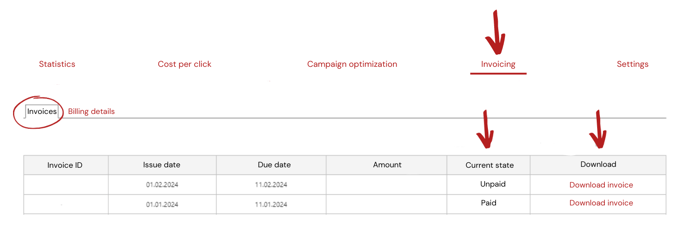
Можете също така да намерите детайлите за фактуриране през раздела Фактуриране → Данни за фактуриране. За да ги промените или адаптирате, моля, свържете се с Вашия акаунт мениджър.
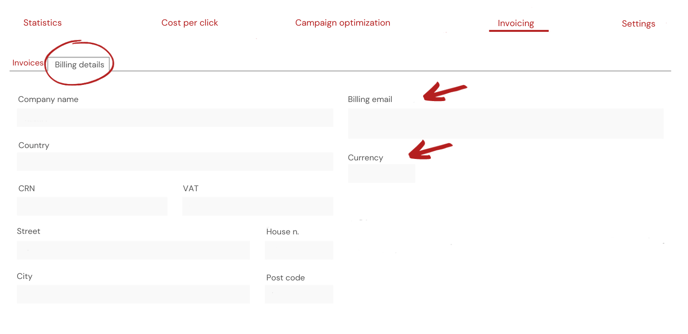
Ако има просрочени фактури, ще видите жълто предупреждение в панела за управление на магазина. В този случай, моля, свържете се с Вашия акаунт мениджър.
